如何在powerpoint中插入声音并设置自动播放呢?下面就来介绍一下如何操作 。
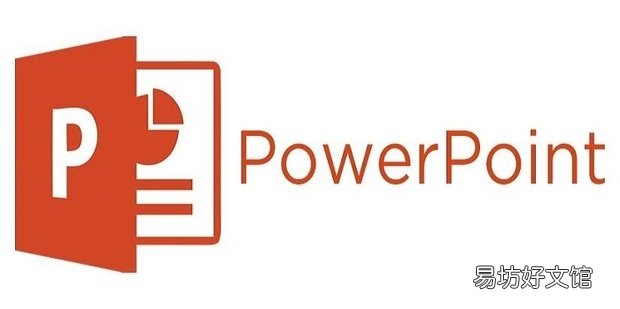
文章插图
在powerpoint中插入声音并设置自动播放1、打开PPT选中要添加声音的幻灯片 。
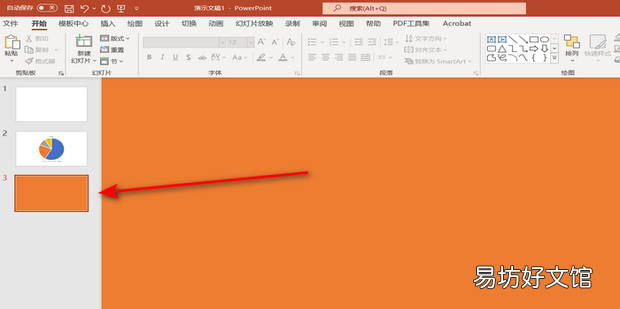
文章插图
2、点击上方菜单中的插入 。
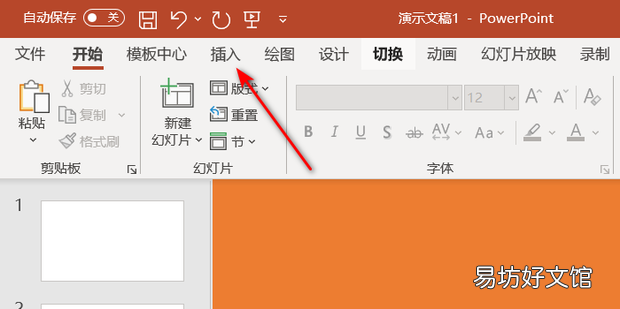
文章插图
3、选择音频 。
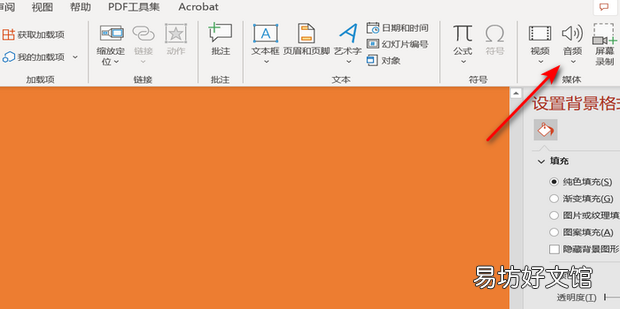
文章插图
4、点击PC上的音频 。
【在powerpoint中插入声音并设置自动播放】
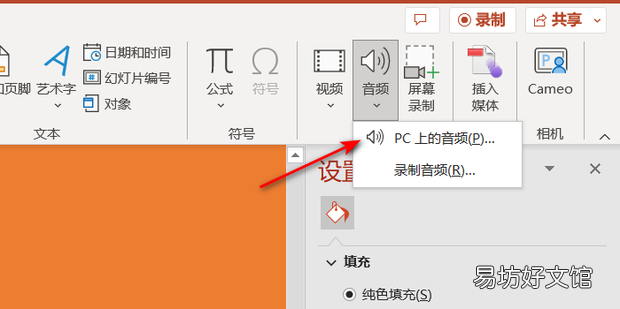
文章插图
5、选择音频然后点击插入 。
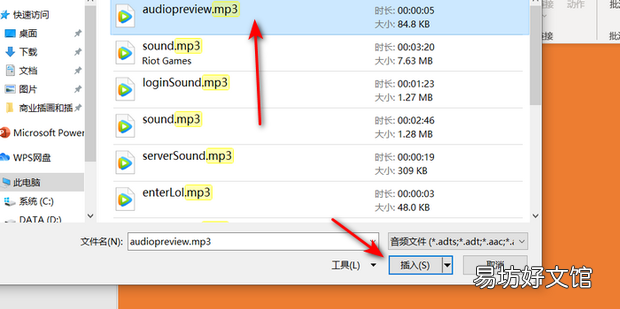
文章插图
6、插入音频后上方会自动弹出设置菜单,将开始后面的选项设置为自动 。
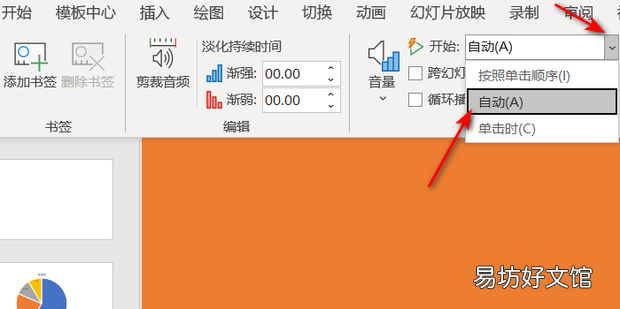
文章插图
7、播放幻灯片,音频就会自动播放了,效果如图 。
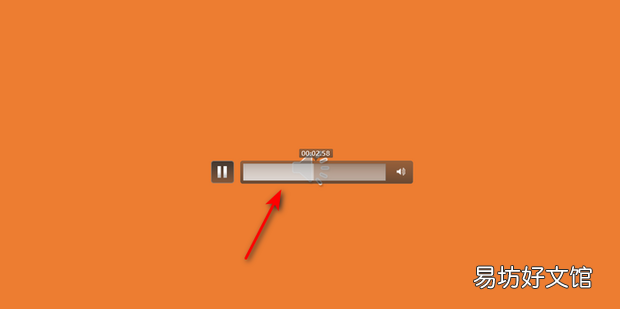
文章插图
推荐阅读
- 如何大学期间出国留学
- 如何在WORD里制作弧形环绕的文字
- 怎样自制生根剂,怎样在家自制生根剂
- botkier是什么档次
- 什么是三才 三才都是指什么
- 禁开头的四字成语
- 微信服务号怎么申请注册
- word文档中的下划线怎么去掉
- 中通货到付款怎么回事
- 蔚县快捷快递在哪







